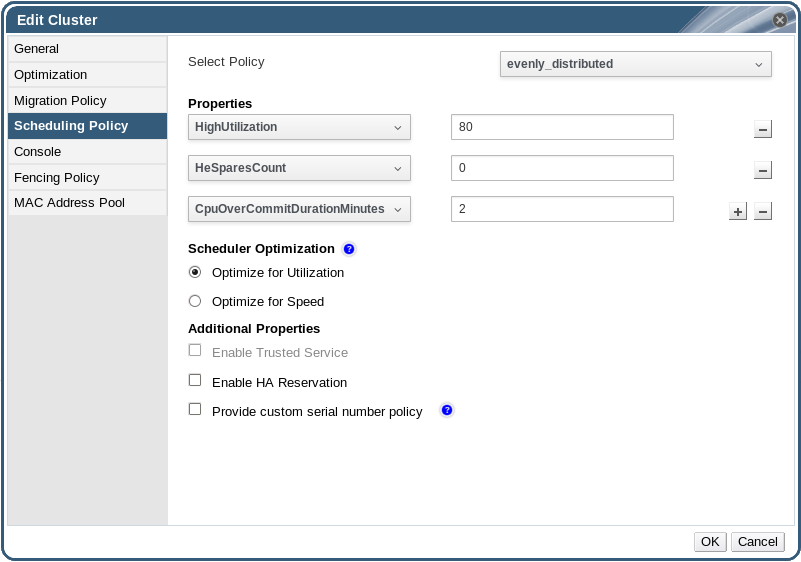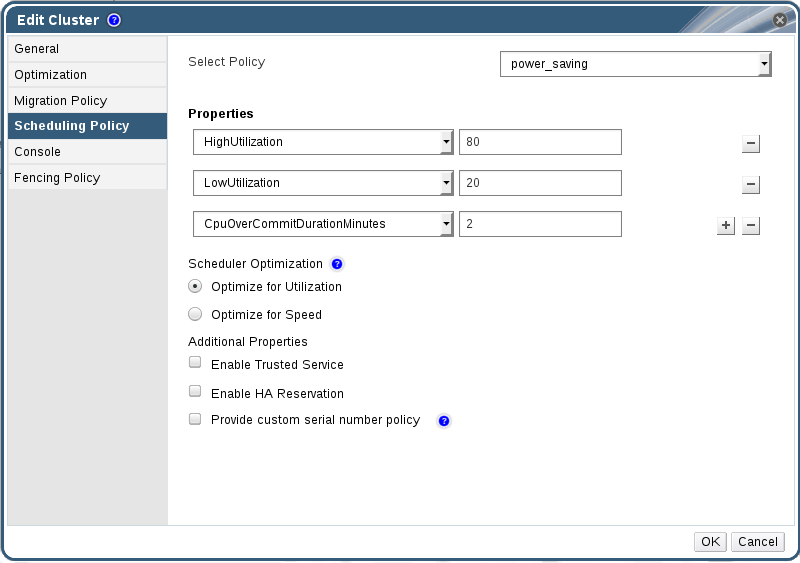5.2. 集群的任务
5.2.1. 创建一个新集群
复制链接链接已复制到粘贴板!
一个数据中心可以包括多个集群,而每个集群也可以包括多个主机。在一个集群中的主机必须有相同的 CPU 类型(如 Intel 或 AMD)。我们推荐您在创建集群前先创建主机,从而保证 CPU 类型的优化。在主机被创建后,您可以在任何时候使用键来配置主机。
过程 5.1. 创建一个新集群
- 选集群资源标签页。
- 点。
- 在下拉菜单中选择这个集群需要属于的数据中心。
- 为集群输入名称和描述。
- 从管理网络下拉列表中选择分配管理网络角色的网络。
- 从下拉列表中选择 CPU 架构和 CPU 类型。它需要和要加入的主机中的最老 CPU 类型所处的 CPU 产品类相匹配,否则主机可能无法正常工作。
注意
对于 Intel 和 AMD CPU 类型,CPU 型号会以从老到新的逻辑顺序列出。如果集群中包括不同的 CPU 型号,则需要选择最老的。如需更多与 CPU 型号相关的信息,请参阅 https://access.redhat.com/solutions/634853。 - 从下拉列表中为集群选择兼容版本。
- 如果这个集群需要作为虚拟环境使用,选择启用 Virt 服务;如果这个集群需要提供 Gluster 节点,选择启用 Gluster 服务。您不能把 Red Hat Virtualization Host(RHVH)加入到一个支持 Gluster 服务的集群中。
- 或者也可以选择启用设置 VM 维护原因选项。它会在虚拟机被 Manager 关闭时显示一个原因输入项,管理员可以在这里输入维护的原因。
- 或者也可以选择启用设置主机维护原因选项。它会在主机被 Manager 关闭时显示一个原因输入项,管理员可以在这里输入维护的原因。
- 可以选择 /dev/hwrng source(外部硬件设备)复选框,指定集群中所有主机要使用的随机数生成器。默认为启用 /dev/urandom source(Linux 提供的设备)。
- 使用优化标签页来为集群设置内存页共享的阈值,并可以为集群中的主机启动“CPU 线程处理”和“内存 ballooning”功能。
- 点迁移策略标签页,为集群设置虚拟机迁移策略。
- 另外,还可以在调度策略标签页中设置“调度策略”、“调动程序优化”、“启用信任的服务”、“启用 HA 资源预留Reservation”并添加一个自定义序列号策略。
- 在控制台标签页中,您可以覆盖全局的 SPICE 代理设置,并指定这个集群中的主机所使用的 SPICE 代理地址。
- 在隔离策略标签页中为集群启用或禁用隔离(fencing)功能,并选择隔离选项。
- 点击 MAC 地址池标签页,以指定集群默认池以外的 MAC 地址池。如需了解创建、编辑或删除 MAC 地址池的更多选项,请参阅 第 1.5 节 “Mac 地址池”。
- 点来创建集群,并打开新建集群 - 引导操作窗口。
- 引导操作窗口列出了这个集群需要配置的项。您可以现在就配置这些项,或选择。您可以在任何时候通过选择集群并点键来对集群进行配置。
新的集群被添加到虚拟环境中。
5.2.2. 新建集群和编辑集群窗口中的设置和控制介绍
复制链接链接已复制到粘贴板!
5.2.2.1. 集群常规设置介绍
复制链接链接已复制到粘贴板!
下表介绍了新建集群和编辑集群窗口中的常规标签页中的设置。如果您的设置中有不正确的值,点确定时它们会被显示为橙色并无法进行到下一步。另外,各个项会提示您可能的有效值范围。
|
项
|
描述/操作
|
|---|---|
|
数据中心
|
包括集群的数据中心。在添加集群前,数据中心需要已被创建。
|
|
名称
|
集群的名称。它最长支持 40 个字符,可以包括大小写字母、数字、分号和下划线。集群的名字必须是唯一的。
|
|
描述 / 备注
| 集群的描述信息,以及额外的备注信息。我们推荐使用这个项,但它不是必需的。 |
|
管理网络
|
被分配为管理网络角色的逻辑网络。它的默认值是 ovirtmgmt。在已存在的网络中,只能通过详情框中的逻辑网络标签页中的按钮来更改管理网络。
|
| CPU 架构 | 集群的 CPU 架构。有效的 CPU 类型由所选择的 CPU 架构决定。
|
|
CPU 类型
| 集群的 CPU 类型。可以是以下值之一:
|
|
兼容版本
| Red Hat Virtualization 的版本值。可以是以下值中的一个:
|
|
启用 Virt 服务
| 如果选择了这一项,集群中的主机将被用来运行虚拟机。 |
|
启用 Gluster 服务
| 如果选择了这一项,这个集群中的主机将被用来作为 Red Hat Gluster Storage Server 节点,而不能运行虚拟机。另外,您也无法添加 Red Hat Virtualization Host 主机到这个集群。 |
|
导入现有的 Gluster 配置
|
这个选项只有在启用 Gluster 服务被选中时才有效。它允许您为 Red Hat Virtualization Manger 导入一个已经存在的 Gluster 集群以及附加在它上面的主机。
被导入的集群中的主机需要以下设置:
|
| 启用设置虚拟机维护的理由 | 如果选择了这个选项,当集群中的虚拟机被 Manager 关闭时会出现一个“理由”项。您可以在这个项中输入进行维护的理由,当虚拟机被重启后,您所输入的理由信息将出现在系统的日志中。 |
| 启用设置虚拟机维护的理由 | 如果选择了这个选项,当集群中的主机被 Manager 关闭时会出现一个“理由”项。您可以在这个项中输入进行维护的理由,当主机被重启后,您所输入的理由信息将出现在系统的日志中。 |
| 额外随机数生成器的源 |
如果选中此复选框,集群中的所有主机可使用额外的随机数生成器设备。这样做可以将熵从随机生成器设备透传到虚拟机。
|
5.2.2.2. 优化设置介绍
复制链接链接已复制到粘贴板!
内存页共享(memory page sharing)技术可以使虚拟机通过使用其它虚拟机上没有使用的内存来为自己获得最多为自身内存两倍的使用内存。在一般情况下,您的 Red Hat Virtualization 环境中的所有虚拟机在同一时间点上不会全部使用它们所具有的所有系统资源,因此,系统可以把其它虚拟机上没有使用的内存资源临时分配给特定的虚拟机使用。
CPU 线程处理(CPU Thread Handling)技术可以使虚拟机的处理器核数量大于它们的主机所具有的处理器核数量。这个技术对那些不需要使用大量 CPU 资源的环境非常有用,用户可以使用多个虚拟机来满足所需要的操作,从而减少对硬件的要求。这个技术还可以让虚拟机运行一些在一般情况下无法实现的 CPU 拓扑结构,特别是在虚拟机的处理器核的数量大于主机的处理器核数量,但小于主机的线程数量的时候。
下表介绍了新建集群和编辑集群窗口中的优化标签页中的设置。
|
项
|
描述/操作
|
|---|---|
|
内存优化
|
|
|
CPU 线程
|
选择将线程作为内核选项将允许主机上所运行的处理器核的数量大于主机本身的处理器核的数量。
主机的线程可以被看做为处理器内核被虚拟机使用。例如,一个有 24 核,每个核有 2 个线程(共有 48 个线程)的主机上所运行的虚拟机可以有 48 个内核,并且在计算主机 CPU 负载时会和有 48 个内核的系统相比较。
|
|
内存 Balloon
|
选择启用内存 Balloon 优化选项后,在这个集群中的主机上所运行的虚拟机上将会启动“内存过度分配(memory overcommitment)” 功能。当这个功能被启动后,Memory Overcommit Manager (MoM) 在条件允许的情况下进行内存“气球操作”(Ballooning)。它的上限是每个虚拟机所保证具有的内存数量。
要使用内存气球(memory balloon),虚拟机需要有气球(balloon)设备以及相应的驱动器。每个虚拟机都包括了一个气球设备,除非这个设备已经被删除。当集群中的主机的状态变为
Up 时,就会收到一个气球协议更新。如果需要,可以在不需要改变状态的情况下在主机上手工更新气球策勒。如需了解相关信息,请参阅 第 5.2.5 节 “在一个集群的主机上更新 MoM 策略”。
需要注意的是,在一些情况下,气球操作可能会和 KSM 有冲突。当冲突发生时,MoM 将会试图通过调整气球的大小来减少冲突。另外,在一些情况下,气球可能会降低一个虚拟机的性能。因此,我们建议系统管理员谨慎使用内存气球优化技术。
|
|
KSM 控制
|
选择启用 KSM 将允许 MoM 在需要的情况下运行 Kernel Same-page Merging(KSM)。
|
5.2.2.3. 迁移策略设置介绍
复制链接链接已复制到粘贴板!
迁移策略定义了在出现主机故障时进行实时虚拟机迁移的条件。这些条件包括,在迁移过程中的虚拟机下线时间、网络带宽,以及如何决定虚拟机的优先级。
|
策略
|
描述
|
|---|---|
|
Legacy
|
使用 3.6 版本的工作方式。
vdsm.conf 中的设置仍然适用。guest 代理的 hook 机制会被禁用。
|
|
Minimal downtime
|
允许虚拟机在典型的情况下进行迁移,虚拟机应该不会出现长时间的下线情况。如果在一定时间内(取决于 QEMU,最长时间是 500 毫秒)虚拟机的迁移还没有聚合,迁移操作会被终止。guest 代理机制会被启用。
|
|
Post-copy migration
|
此为技术预览功能。与最短下线时间策略类似,虚拟机不应遇到任何较长的下线时间。如果很长时间后虚拟机迁移还没有聚合,迁移将切换到 post-copy 策略。此策略有个缺点,post-copy 阶段中虚拟机运行速度可能会明显减慢,因为主机之间会传输内存的缺失部分。如果 post-copy 阶段中出现任何错误(如主机之间网络故障),将会丢失正在运行的虚拟机实例。因此,无法在 post-copy 阶段中中止迁移。客户机代理 hook 机制已启用。
|
|
Suspend workload if needed
|
允许虚拟机在多数情况下都可以进行迁移,包括虚拟机的负载非常大的情况。虚拟机可能会出现较长的下线时间。当负载太大时,迁移操作也会被终止。guest 代理机制会被启用。
|
带宽设置定义了每个主机的出站和入站迁移的最大带宽。
|
策略
|
描述
|
|---|---|
|
Auto
|
带宽从数据中心的主机网络 QoS 中的速率限制 [Mbps] 设置中复制。如果没有定义速率限制,带宽将会是发送和接收网络接口的最小连接速度。如果速率限制还没有设置,而且也不知道连接速度,则它会由发送主机上的本地 VDSM 设置决定。
|
|
Hypervisor default
|
带宽由发送主机上的本地 VDSM 控制。
|
|
Custom
|
用户自定义(以 Mbps 为单位)
|
resilience 策略定义了在迁移中虚拟机是如何设置优先级的。
|
项
|
描述/操作
|
|---|---|
|
迁移虚拟机
|
根据所定义的优先级迁移所有的虚拟机。
|
|
只迁移高可用性虚拟机
|
只迁移高可用性虚拟机,从而避免增加不必要的主机负载。
|
|
不迁移虚拟机
| 不迁移虚拟机 |
额外属性只对 Legacy 迁移策略有效。
|
属性
|
描述
|
|---|---|
|
自动聚合迁移
|
用来指定在迁移虚拟机的过程中是否进行自动聚合。带有大量负载的大型虚拟机会很快“弄脏”内存,这个速率会比实时迁移所能达到的传输速率更快,因此,迁移无法被聚合。QEMU 中的自动聚合功能允许您对虚拟机迁移进行强制聚合。QEMU 会自动检测到没有进行聚合,并在虚拟机上触发一个降低 vCPU 速度的操作。在默认情况下,自动聚合被全局禁用。
|
|
启用迁移压缩
|
指定在迁移虚拟机的过程中是否进行压缩。这个功能会使用 Xor Binary Zero Run-Length-Encoding,它会缩短那些运行需要大量写入内存的负载的虚拟机的下线时间,以及那些运行具有稀松内存更新特征的应用程序的虚拟机的下线时间。在默认情况下,迁移压缩被全局禁用。
|
5.2.2.4. 调度策略设置介绍
复制链接链接已复制到粘贴板!
调度策略指定了虚拟机在可用的主机间的使用和分配情况。通过设置调度策略,可以在一个集群中的主机间自动进行负载均衡。
要为一个存在的集群添加调度策略,选集群标签页,点按钮,然后进入调度策略标签页。
图 5.2. 调度策略设置:evenly_distributed
下表描述了调度策略标签页中的设置。
|
项
|
描述/操作
|
|---|---|
|
选择策略
|
从下拉列表中选择一个策略。
|
|
属性
|
根据所选的策略,以下属性会被显示,并可以按需进行编辑:
|
|
调度程序优化
|
优化主机权重和顺序的调度。
|
|
启用信任的服务
|
启用和 OpenAttestation 服务器集成的功能。在使用这个功能前,用户需要先使用
engine-config 工具配置 OpenAttestation 服务器。如需了解更多信息,请参阅 第 10.4 节 “信任的计算池”。
|
|
启用 HA Reservation
|
Manager 对集群中可以提供给高可用虚拟机的资源进行监控。Manager 需要保证,当那些高可用虚拟机所在的主机出现问题时,集群可以提供足够的资源来把那些高可用虚拟机迁移到其它主机上。
|
|
提供自定义序列号策略
|
您可以使用这个项为集群中的虚拟机指定一个序列号策略。使用以下选项之一:
|
当一个主机的空闲内存低于 20% 时,“气球”命令(如
mom.Controllers.Balloon - INFO Ballooning guest:half1 from 1096400 to 1991580)会被记录在 /var/log/vdsm/mom.log 文件中。/var/log/vdsm/mom.log 是内存过度分配管理器(Memory Overcommit Manager)的日志文件。
5.2.2.5. 集群控制台设置介绍
复制链接链接已复制到粘贴板!
下表介绍了新建集群和编辑集群窗口中的控制台标签页中的设置。
|
项
|
描述/操作
|
|---|---|
|
为集群定义 SPICE 代理
|
选择这个项可以覆盖全局设置中对 SPICE 代理的设置。当有用户需要从远程对虚拟机进行访问时,这个设置将非常有用。
|
|
覆盖 SPICE 代理地址
|
SPICE 客户端连接到虚拟机所使用的代理服务器。代理的地址格式是:
protocol://[host]:[port] |
5.2.2.6. 隔离策略设置介绍
复制链接链接已复制到粘贴板!
下表描述了新建集群和编辑集群窗口中的隔离策略标签页的设置。
| 项 | 描述/操作 |
|---|---|
| 启用隔离 | 在集群中启用隔离功能。隔离功能在默认的情况下被启用,但可以根据需要被禁用。例如,当预计要出现网络问题时,管理员可以临时禁用隔离功能。当问题解决后再重新启用它。请注意,当隔离被禁用后,在无响应的主机上运行的高可用虚拟机将无法在其它主机上重启。 |
| 如果主机在存储上有实时的租約,忽略隔离操作 | 如果选择了这个选项,集群中的所有没有响应的、仍然连接到存储的主机都不会进行 fence 操作。 |
| 在有连接问题的集群中忽略隔离操作 | 如果选择了这个选项,当集群中有连接问题的主机的百分比超过或等于 阈值 中所定义的值时,隔离功能会被临时禁用。阈值的值可以从下拉列表中选择,有效值包括 25、50、75 和 100。 |
5.2.3. 编辑一个资源
复制链接链接已复制到粘贴板!
简介
编辑一个资源的属性。
过程 5.2. 编辑一个资源
- 使用资源标签页、树形模式或搜索功能来找到一个资源并选择它。
- 点打开编辑窗口。
- 编辑需要修改的属性并点。
结果
新的属性值被保存。如果有不正确的属性值存在,编辑窗口将不会被关闭。
5.2.4. 集群中的主机负载和电源管理策略
复制链接链接已复制到粘贴板!
使用 evenly_distributed 和 power_saving 调度策略可以指定可接受的内存和 CPU 使用值,以及在什么情况下虚拟机需要从一个主机迁移到另一个主机。使用 vm_evenly_distributed 调度策略,虚拟机会根据主机上的虚拟机数据在主机间进行平均分配。定义调度策略可以在集群中实现主机的负载平衡。如需了解所有调度策略的详细信息,请参阅 第 5.2.2.4 节 “调度策略设置介绍”。
过程 5.3. 为主机设置负载和电源管理策略
- 使用资源标签页、树形模式或搜索功能来找到并选择集群。
- 点打开编辑集群窗口。
图 5.3. 编辑调度策略
- 选择以下策略中的一个:
- none
- vm_evenly_distributed
- 在 HighVmCount 项中指定每个主机上可以运行的最多虚拟机的数量。
- 在 MigrationThreshold 项中指定可以接受的、具有最高利用率的主机上所运行的虚拟机数量和具有最低利用率的主机上所运行的虚拟机数量间的最大差距。
- 在 SpmVmGrace 项中定义在 SPM 主机上保留的可用虚拟机数。
- evenly_distributed
- 在 CpuOverCommitDurationMinutes 项中设置,当调度策略起作用前,一个主机可以在 CPU 负载超过利用率中所设置的值的情况下运行的最长时间(以分钟为单位)。
- 在 HighUtilization 项中输入虚拟机需要迁移到其它主机的 CPU 使用率的百分值。
- 在 MinFreeMemoryForUnderUtilized 中,输入一个可用内存数量(以 MB 为单位)。当可用内存的数量超过这个值时,虚拟机开始迁移到其他主机。
- 在 MaxFreeMemoryForOverUtilized 中,输入一个可用内存数量(以 MB 为单位)。当可用内存低于这个值时,虚拟机开始迁移到其他主机
- power_saving
- 在 CpuOverCommitDurationMinutes 项中设置,当调度策略起作用前,一个主机可以在 CPU 负载超过利用率中所设置的值的情况下运行的最长时间(以分钟为单位)。
- 在 LowUtilization 项中输入主机被认为处于没有被充分利用状态的 CPU 使用率的百分值。
- 在 HighUtilization 项中输入虚拟机需要迁移到其它主机的 CPU 使用率的百分值。
- 在 MinFreeMemoryForUnderUtilized 中,输入一个可用内存数量(以 MB 为单位)。当可用内存的数量超过这个值时,虚拟机开始迁移到其他主机。
- 在 MaxFreeMemoryForOverUtilized 中,输入一个可用内存数量(以 MB 为单位)。当可用内存低于这个值时,虚拟机开始迁移到其他主机
- 选择以下之一作为集群的调度程序优化设置:
- 为使用进行优化:在调度中包括权重模块来做出最好的选择。
- 为速度进行优化:当有多于 10 个请求没有被处理时,忽略主机权重。
- 如果您使用 OpenAttestation 服务器来验证您的主机并使用
engine-config命令对服务器进行了设置,选启用信任的服务选项。 - 也可以选择启用 HA 预留选项来使 Manager 监控高可用性虚拟机的集群容量。
- 也可以选择提供自定义序列号策略选项来为集群中的虚拟机指定一个序列号,然后选择以下选项之一:
- Host ID:使用主机的 UUID 作为虚拟机的序列号。
- Vm ID:使用虚拟机的 UUID 作为它的序列号。
- Custom serial number:输入一个自定义序列号。
- 点。
5.2.5. 在一个集群的主机上更新 MoM 策略
复制链接链接已复制到粘贴板!
MoM(Memory Overcommit Manager)处理主机上的“内存气球”和 KSM 功能。当在集群一级修改这些功能时,所做的修改只有在主机被重启或设置为维护模式后,主机的状态再次成为 Up 时才会在主机上起作用。但是,如果需要,在主机状态为 Up 时,可以通过同步 MoM 策略来在主机上马上应用重要的改变。以下步骤需要在每个主机上单独进行。
过程 5.4. 在一个主机上同步 MoM 策略
- 点集群标签页,选择主机所属的集群。
- 在详情框中点主机标签页,选需要更新 MoM 策略的主机。
- 点。
在不需要把主机设置为维护模式,然后再返回 Up 的情况下,在主机上更新 MoM 策略。
5.2.6. CPU 配置集
复制链接链接已复制到粘贴板!
CPU 配置集定义了一个集群中的虚拟机可以从运行它的主机上获得的最大计算处理能力(以所占主机的所有计算处理能力的百分比表示)。CPU 配置集是基于数据中心中定义的 CPU 配置集创建的。它不会被自动应用到集群中的所有虚拟机上,而需要被手工分配给单独的虚拟机。
5.2.6.1. 创建一个 CPU 配置集
复制链接链接已复制到粘贴板!
创建一个 CPU 配置集。这个步骤假设您已经为集群所属的数据中心定义了一个或多个 CPU 服务质量。
过程 5.5. 创建一个 CPU 配置集
- 点集群资源标签页并选择一个集群。
- 在详情框中点 CPU 配置集子标签页。
- 点。
- 在名称 项中输入 CPU 配置集的名称。
- 在描述项中输入 CPU 配置集的描述信息。
- 从 QoS 列表中选择应用到 CPU 配置集的服务质量。
- 点。
您创建了一个 CPU 配置集,这个 CPU 配置集可以在集群中的虚拟机上应用。
5.2.6.2. 删除 CPU 配置集
复制链接链接已复制到粘贴板!
从 Red Hat Virtualization 环境中删除一个 CPU 配置集。
过程 5.6. 删除 CPU 配置集
- 点集群资源标签页并选择一个集群。
- 在详情框中点 CPU 配置集子标签页。
- 选择需要删除的 CPU 配置集。
- 点。
- 点。
您删除了一个 CPU 配置集,被删除的 CPU 配置集将无法再被使用。如果 CPU 配置集已经被关联到其它虚拟机,这些虚拟机会被自动关联到
default CPU 配置集。
5.2.7. 导入一个存在的 Red Hat Gluster Storage 集群
复制链接链接已复制到粘贴板!
您可以为 Red Hat Virtualization Manager 导入一个 Red Hat Gluster Storage 集群,以及这个集群上的所有主机。
在您提供了集群中的任何主机的相关信息(如 IP 地址,主机名和密码)后,
gluster peer status 命令会通过 SSH 在主机上运行,并显示集群上的主机列表。您需要手工验证每个主机的指纹信息并为它们提供密码。当集群中的某个主机已经被关闭,或因一些原因无法访问,您将无法导入这个集群。因为新导入的主机没有安装 VDSM,bootstrap 脚本会在主机被导入后为它们安装 VDSM 软件包,并重新启动这些主机。
过程 5.7. 为 Red Hat Virtualization Manager 导入一个存在的 Red Hat Gluster Storage 集群
- 选择集群资源页来在结果列表中列出所有集群。
- 点打开新建集群窗口。
- 在下拉菜单中选择这个集群需要属于的数据中心。
- 输入集群的名称和描述值。
- 选启用 Gluster 服务和导入现有的 gluster 配置。导入现有的 gluster 配置选项只在您已经选择了启用 Gluster 服务选项后才会被显示。
- 在地址项中输入这个集群中的任何服务器的主机名或 IP 地址。检查主机的指印信息来保证您连接到了正确的主机。如果一个主机无法被访问或有网络错误,获取指印失败信息将会在指印项中被显示。
- 输入服务器的 Root 密码并点确认。
- 添加主机窗口会被打开,并列出这个集群所包括的主机。
- 为每个主机输入名称和 Root 密码。
- 如果您想为所有主机设定同一个密码,选择使用公共密码选项。点为所有主机设置密码。确认指纹信息,然后点提交您的改变。
在主机被导入后,bootstrap 脚本会在主机上安装了所需的 VDSM 软件包并重新启动它们。一个存在的 Red Hat Gluster Storage 集群被成功地导入到 Red Hat Virtualization Manager。
5.2.8. 添加主机窗口中的设置介绍
复制链接链接已复制到粘贴板!
用户可以在添加主机窗口中指定被输入的 Gluster 集群中的主机信息。当您在新建集群窗口中选择了启用 Gluster 服务选项并输入了相应的主机信息后,这个窗口将会被显示。
| 项 | 描述 |
|---|---|
| 使用公共密码 | 选择这个项可以为这个集群中的所有主机设定相同的密码。在密码项中输入您需要设置的密码,点应用来为所有主机设置密码。 |
| 名称 | 输入主机的名称 |
| 主机名/IP | 这个项的值会根据您在新建集群窗口中所提供的全称域名或 IP 地址自动生成。 |
| Root 密码 | 在这个项中输入密码来为每个主机设定一个不同的密码。这个项中的值会覆盖集群中所设置的通用密码。 |
| 指纹 | 指纹信息可以确保您连接到了一个正确的主机。这个项的值会根据您在新建集群窗口中所提供的主机信息自动生成。 |
5.2.9. 删除一个集群
复制链接链接已复制到粘贴板!
介绍
在删除一个集群前需要把所有主机移出这个集群。
注意
您不能删除 Default 集群,因为它需要被用来保存空模板。但是您可以重新命名 Default 集群并把它加入到一个新的数据中心中。
过程 5.8. 删除一个集群
- 使用资源标签页、树形模式或搜索功能来找到并选择集群。
- 确认这个集群中已经没有主机了。
- 点打开删除集群确认窗口。
- 点。
结果
集群被删除。
5.2.10. 改变集群的兼容版本
复制链接链接已复制到粘贴板!
Red Hat Virtualization 集群有一个兼容版本值。兼容版本值决定了这个集群中的所有主机都支持的 Red Hat Virtualization 的功能。集群兼容版本值应该根据集群中最低的主机操作系统版本进行设置。
注意
要修改集群的兼容版本值,您需要先把集群中的所有主机进行升级,从而满足这个兼容版本值。
过程 5.9. 改变集群的兼容版本
- 在管理门户中,选集群标签页。
- 从显示的列表中选要修改的集群。
- 点 。
- 把兼容版本改为您所需要的值。
- 点打开修改集群兼容性版本确认窗口。
- 点。
您更新了集群的兼容版本值。一旦更新了数据中心中所有集群的兼容版本值,就可以对数据中心的兼容版本值进行更新。
重要
升级数据中心兼容版本值也需要升级属于这个数据中心的存储域。